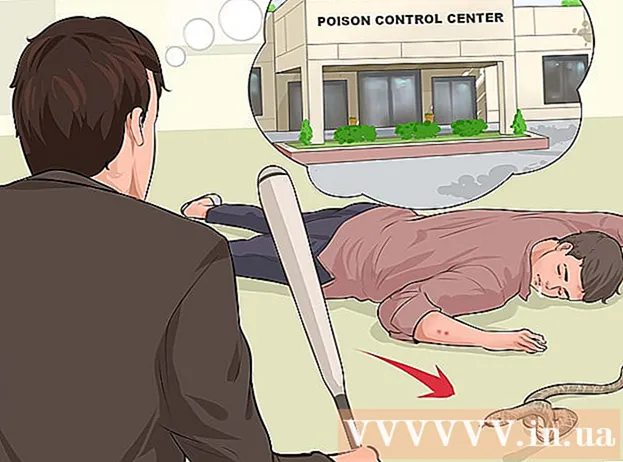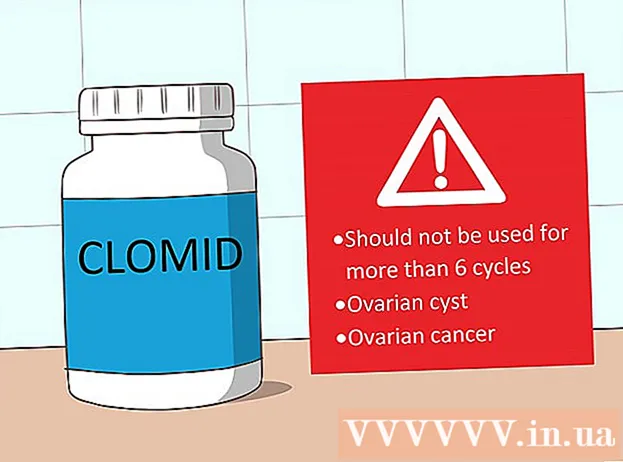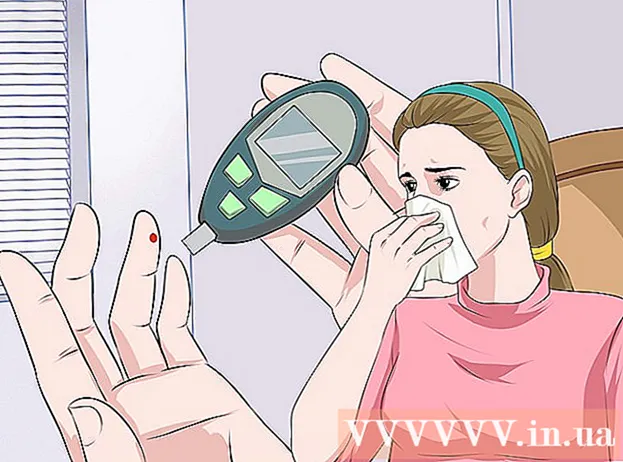लेखक:
Peter Berry
निर्मितीची तारीख:
11 जुलै 2021
अद्यतन तारीख:
1 जुलै 2024

सामग्री
या लेखात, विकी तुम्हाला आपल्या राउटरवर विशिष्ट पोर्ट कसे उघडायचे हे शिकवते जेणेकरून अनुप्रयोग नेटवर्कमध्ये प्रवेश करू शकतील. राउटरवर पोर्ट उघडण्यामुळे गेम्स, सर्व्हर, बिटटोरंट आणि अन्य अनुप्रयोगांना या पोर्ट्सला सामान्यपणे कनेक्ट होण्याची परवानगी न देता सुरक्षा थर बाईपास करण्याची परवानगी मिळते. पोर्ट उघडणे नेटवर्कला आक्रमण होण्यास अधिक असुरक्षित बनवते.
पायर्या
राउटरचा आयपी पत्ता शोधा. कॉन्फिगरेशन पृष्ठावर प्रवेश करण्यासाठी, आपल्याला आपल्या राउटरचा IP पत्ता माहित असणे आवश्यक आहे:
- विंडोज - उघडा प्रारंभ करा (प्रारंभ), चाक प्रतीकावर क्लिक करा सेटिंग्ज (सेटिंग्ज) क्लिक करा नेटवर्क आणि इंटरनेट (नेटवर्क आणि इंटरनेट)> आपले नेटवर्क गुणधर्म पहा (नेटवर्क गुणधर्म प्रदर्शित करा) आणि "डीफॉल्ट गेटवे" फील्डमधील पत्ता पहा.
- मॅक - उघडा .पल मेनू (Appleपल मेनू)> सिस्टम प्राधान्ये (सिस्टम सानुकूलन)> नेटवर्क (नेटवर्क)> प्रगत (प्रगत)> टॅब टीसीपी / आयपी, "राउटर:" च्या उजवीकडे नंबर शोधा.
- लिनक्स - टर्मिनल उघडा आणि टाइप करा मार्ग.
- राउटरचा IP पत्ता सहसा असतो 192.168.0.1, 192.168.1.1 आणि 192.168.2.1, किंवा 10.0.0.1 .पल राउटरसाठी.

आपल्या राउटरच्या सेटिंग्ज पृष्ठावर जा. वेब ब्राउझर उघडा आणि अॅड्रेस बारमध्ये IP पत्ता प्रविष्ट करा.
आपले वापरकर्तानाव आणि संकेतशब्द प्रविष्ट करा. जर आपण आपल्या राउटरच्या सुरक्षितता सेटिंग्ज कॉन्फिगर केल्या असतील तर आपण निवडलेले वापरकर्तानाव आणि संकेतशब्द क्लिक करा. कॉन्फिगर न केल्यास, डीफॉल्ट माहिती खालीलप्रमाणे प्रविष्ट करण्याचा प्रयत्न करा:
- लिंक्सिस राउटर - प्रकार प्रशासक वापरकर्तानाव आणि संकेतशब्द या दोन्ही क्षेत्रात.
- नेटगेअर राउटर - प्रकार प्रशासक वापरकर्तानाव आणि फील्ड मध्ये संकेतशब्द संकेतशब्द क्षेत्रात.
- डीफॉल्ट वापरकर्तानाव आणि संकेतशब्दाची पुष्टी करण्यासाठी आपल्या राउटरसह पुरवलेले मॅन्युअल तपासा.
- आपण आपली लॉगिन माहिती विसरल्यास, आपण राउटरच्या मूळ सेटिंग्ज पुनर्संचयित करणे आवश्यक आहे.

पोर्ट अग्रेषण विभाग शोधा. प्रत्येक राउटरचा वेगळा इंटरफेस असेल. पोर्ट अग्रेषण सेटिंग असलेल्या मेनूचे नाव सहसा असे असतेः "पोर्ट अग्रेषण", "अनुप्रयोग", "गेमिंग", "व्हर्च्युअल सर्व्हर", "फायरवॉल" (फायरवॉल) आणि "संरक्षित सेटअप". आपल्याला वरील पर्याय दिसत नसल्यास, "प्रगत सेटिंग्ज" वर जाण्याचा प्रयत्न करा आणि पोर्ट फॉरवर्डिंग सबमेनू पहा.
कॉन्फिगरेशन तयारी सूची शोधा. बर्याच राउटरमध्ये ड्रॉप-डाउन मेनू असतात ज्यात काही सामान्य अनुप्रयोगांसाठी पूर्व-कॉन्फिगरेशन पर्याय असतात. आपल्याला एखाद्या अनुप्रयोगासाठी पोर्ट उघडण्याची आवश्यकता असल्यास, सूचीमधून अनुप्रयोग निवडा.
सानुकूल श्रेण्या तयार करा. आपण जोडू इच्छित प्रोग्राम सूचीमध्ये नसल्यास, आपल्याला सानुकूल पोर्ट अग्रेषण यादी तयार करण्याची आवश्यकता आहे. प्रत्येक राउटरसाठी ऑपरेशन थोड्या वेगळ्या असते, जरी प्रत्येक डिव्हाइसला पुढील माहितीची आवश्यकता असेल:
- नाव (नाव) किंवा वर्णन (वर्णन) - सेवेचे नाव प्रविष्ट करा (उदा. "Minecraft").
- प्रकार (प्रकार) किंवा सेवा प्रकार (सेवा प्रकार) - टीसीपी किंवा यूडीपी निवडला जाऊ शकतो किंवा दोन्हीही. कोणती शैली निवडायची हे आपल्याला माहिती नसल्यास क्लिक करा दोघेही (दोन्ही) किंवा टीसीपी / यूडीपी.
- अंतर्गामी (इनपुट) किंवा प्रारंभ करा (प्रारंभ करा) - प्रथम पोर्ट क्रमांक येथे प्रविष्ट करा. आपण अद्याप पोर्ट वापरत नाही हे सुनिश्चित करण्यासाठी आपण इच्छित असलेल्या पोर्टचे संशोधन केले पाहिजे.
- खाजगी (विभक्त) किंवा समाप्त (समाप्त) - 2 रा पोर्ट क्रमांक येथे प्रविष्ट करा. आपण फक्त एक पोर्ट उघडू इच्छित असल्यास, वरील फील्ड प्रमाणेच संख्या प्रविष्ट करा; आपण एकाधिक पोर्ट (उदा. 5 पोर्ट) उघडू इच्छित असल्यास, प्रारंभ फील्डमध्ये 3784 आणि अंत फील्डमध्ये 3788 प्रविष्ट करा.
आपल्या संगणकाचा खाजगी आयपी पत्ता प्रविष्ट करा. "खाजगी आयपी" किंवा "डिव्हाइस आयपी" फील्डमध्ये पत्ता प्रविष्ट करा. आपण आपला पीसी किंवा मॅकचा खाजगी आयपी पत्ता शोधू शकता.
सेटिंग्ज जतन. क्लिक करा जतन करा (जतन करा) किंवा अर्ज करा (लागू करा). विचारले असल्यास, जिथे बदल प्रभावी झाले तेथे आपल्याला राउटर रीस्टार्ट करण्याची आवश्यकता आहे.
- आपल्याला अग्रेषित केलेल्या बंदरांच्या पंक्तीच्या पुढील "सक्षम" किंवा "चालू" बॉक्स तपासण्याची आवश्यकता असू शकेल.
सल्ला
- प्रत्येक वेळी राउटर चालू किंवा बंद होताना शक्य आहे की आपल्या संगणकास वेगळा आयपी पत्ता नियुक्त केला जाईल. असे झाल्यास प्रशासकाच्या राउटर किंवा ड्रायव्हरच्या "वेबसाइट" ला भेट द्या आणि पोर्ट फॉरवर्डिंग विभागात माहिती बदला.
- योग्य पोर्ट क्रमांक प्रविष्ट करणे सुनिश्चित करा. फक्त चुकीच्या पोर्टमध्ये प्रवेश केल्याने प्रोग्राम योग्य प्रकारे कार्य करण्यास प्रतिबंध करेल, म्हणून पुन्हा तपासा.
- काही राउटर (उदा. डी-लिंक) मध्ये "पोर्ट स्विच" फंक्शन असते जे आयपी पत्ता न बदलता आपल्याला काही गेम चालविण्याची परवानगी देतात. हे फंक्शन गेम आउटपुट कनेक्शनचे परीक्षण करून आणि गेमच्या आयपी पत्त्यानुसार पोर्ट फॉरवर्डिंग स्वयंचलितपणे सेट करते. हे कार्य सहसा राउटरच्या वेबसाइटवर स्वयंचलितपणे सक्रिय केले जावे (गेटवे आयपी वर स्थित).
- आपल्याला काही समस्या असल्यास आपल्या संगणकावर स्थापित फायरवॉल अक्षम करा. नॉर्टन इंटरनेट सिक्युरिटी फायरवॉल आणि तत्सम उत्पादने ही समस्येस कारणीभूत ठरू शकतात, आपण त्याऐवजी विंडोज फायरवॉल वापरू शकता.
चेतावणी
- डीफॉल्ट राउटर संकेतशब्द आढळल्यास, एक नवीन सेट करा. डीफॉल्ट संकेतशब्दामध्ये अनेक सुरक्षा छिद्रे असतात.
- राउटरवर सर्व पोर्ट उघडू नका. असे केल्याने हॅकर्सना आपल्या संगणकात प्रवेश करणे सोपे होईल.
- आपण आपल्या राउटरच्या सेटिंग्ज समायोजित करता तेव्हा नेहमी अँटीव्हायरस, अँटी-स्पायवेअर, wareडवेअर आणि संरक्षण फायरवॉल वापरा.